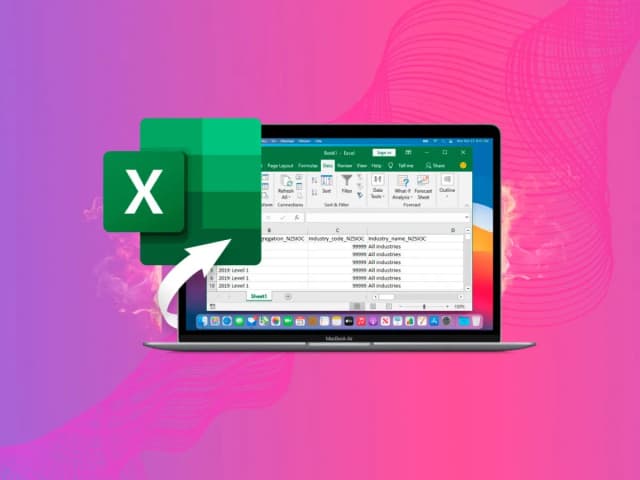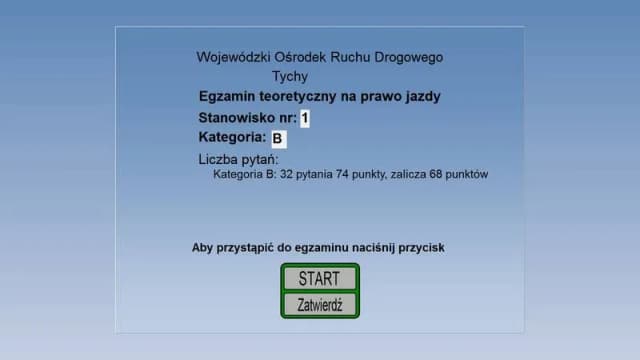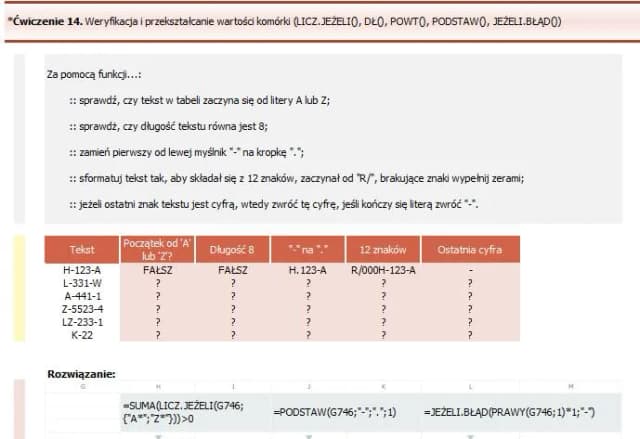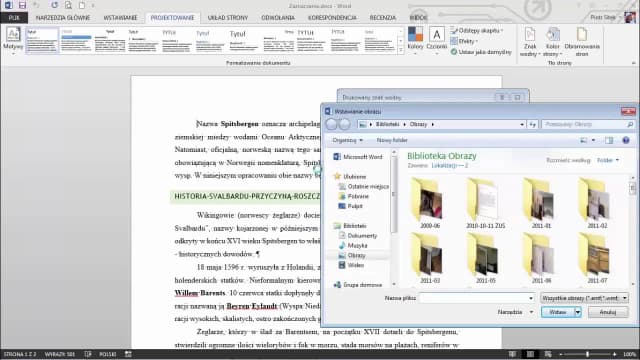Aby dodać kropkę w programie Word, istnieje kilka prostych metod, które można wykorzystać w zależności od tego, jaki rodzaj kropki chcesz umieścić w swoim dokumencie. Od kropek jako znaków wiodących w spisie treści, po pogrubione kropki w listach punktowanych – możliwości są naprawdę szerokie. W tym artykule przedstawimy różne techniki, które pozwolą Ci efektywnie formatować dokumenty, aby były bardziej czytelne i estetyczne.
Nie musisz być ekspertem, aby nauczyć się tych metod. Wystarczy kilka prostych kroków, aby dodać kropki w miejscach, gdzie są potrzebne. Dzięki naszym wskazówkom, szybko opanujesz sztukę dodawania kropek w Wordzie i uczynisz swoje dokumenty bardziej profesjonalnymi.
Kluczowe informacje:
- Można dodać kropkę jako znak wiodący w spisie treści za pomocą funkcji tabulatora.
- Użycie tabulatorów pozwala na łatwe tworzenie linii kropek w dokumencie.
- Listy punktowane można tworzyć z kropkami, co poprawia czytelność tekstu.
- Czcionka Wingdings umożliwia wstawianie różnych typów kropek jako symboli.
- Kropki w tabelach mogą znacząco poprawić układ i czytelność dokumentu.
- Formatowanie nagłówków i stopek z użyciem kropek dodaje estetyki całemu dokumentowi.
Jak dodać kropkę w Wordzie i ułatwić formatowanie dokumentu
Aby dodać kropkę w programie Word, istnieje kilka podstawowych metod, które można wykorzystać, aby poprawić formatowanie dokumentów. W zależności od tego, jaki rodzaj kropki chcesz umieścić, możesz skorzystać z różnych funkcji dostępnych w programie. W tym artykule omówimy, jak w prosty sposób dodać kropki, aby Twoje dokumenty były bardziej przejrzyste i estetyczne.
Jednym z najczęstszych zastosowań kropek jest ich wykorzystanie jako znaków wiodących w spisach treści. Aby to osiągnąć, otwórz dokument, zaznacz tekst, a następnie kliknij prawym przyciskiem myszy i wybierz opcję „Akapit”. W oknie dialogowym, które się pojawi, kliknij przycisk „Tabulatury” w lewym dolnym rogu. Wprowadź pozycję tabulatora, na przykład na prawym marginesie, a następnie w sekcji „Leader” wybierz opcję z kropkami, zazwyczaj oznaczoną jako „2”, i kliknij „OK”. Po wpisaniu tekstu i naciśnięciu klawisza Tab, pojawi się linia kropek prowadząca do kolejnej części tekstu.
Wstawianie kropki jako znaku wiodącego w spisie treści
Aby dodać kropkę jako znak wiodący w spisie treści, wykonaj poniższe kroki. Najpierw zaznacz tekst, który ma być częścią spisu treści. Następnie kliknij prawym przyciskiem myszy i wybierz „Akapit”, aby otworzyć odpowiednie okno dialogowe. W tym oknie znajdziesz przycisk „Tabulatury”, na który należy kliknąć. Wprowadź pozycję tabulatora, na przykład na prawym marginesie, i wybierz opcję z kropkami w sekcji „Leader”. Po kliknięciu „OK” i naciśnięciu klawisza Tab, Twoje kropki pojawią się w spisie treści.
- Wybierz odpowiednią pozycję tabulatora, aby kropki były estetycznie rozmieszczone.
- Możesz dostosować kropki w spisie treści, aby pasowały do stylu dokumentu.
- Użycie kropek jako znaków wiodących znacznie ułatwia nawigację po długich dokumentach.
Użycie tabulatorów do tworzenia linii kropek w Wordzie
Aby stworzyć linię kropek w dokumencie Word, musisz skorzystać z funkcji tabulatorów. Ustawienie tabulatorów pozwala na precyzyjne umiejscowienie kropek w wybranym miejscu w dokumencie. Najpierw otwórz dokument i zaznacz tekst, w którym chcesz wstawić linię kropek. Następnie kliknij prawym przyciskiem myszy i wybierz „Akapit”. W oknie dialogowym, które się pojawi, znajdziesz przycisk „Tabulatury” w lewym dolnym rogu. Wprowadź pozycję tabulatora, na przykład na prawym marginesie, a w sekcji „Leader” wybierz opcję z kropkami, zazwyczaj oznaczoną jako „2”. Po kliknięciu „OK” i naciśnięciu klawisza Tab, pojawi się linia kropek prowadząca do kolejnej części tekstu.Warto pamiętać, że poprawne ustawienie tabulatorów jest kluczowe dla estetyki dokumentu. Możesz dostosować pozycję tabulatorów, aby kropki były równomiernie rozmieszczone i dobrze wyglądały w kontekście całego tekstu. Dzięki temu, dokument stanie się bardziej czytelny i profesjonalny.
Jak wstawić kropki w punktach i listach w Wordzie
Tworzenie list punktowanych z kropkami w programie Word to prosty sposób na poprawienie czytelności dokumentu. Listy punktowane mogą być używane do organizowania informacji w przejrzysty sposób, co ułatwia ich zrozumienie. Aby stworzyć listę punktowaną, wystarczy zaznaczyć tekst, który chcesz przekształcić w listę, a następnie kliknąć przycisk „Lista punktowana” na wstążce w zakładce „Narzędzia główne”. Program automatycznie doda kropki przed każdym elementem listy.Możesz również dostosować styl kropki, wybierając różne symbole dostępne w opcjach formatowania listy. Aby to zrobić, kliknij strzałkę obok ikony listy punktowanej i wybierz „Definiuj nowy styl punktu”. Możesz wybrać różne kształty kropek, co pozwala na dostosowanie listy do Twoich potrzeb. Dzięki tym prostym krokom stworzysz estetyczne i funkcjonalne listy punktowane w swoim dokumencie.
Tworzenie listy punktowanej z kropkami w Wordzie
Aby stworzyć listę punktowaną z kropkami w Wordzie, wykonaj następujące kroki. Najpierw zaznacz tekst, który chcesz umieścić w liście. Następnie przejdź do zakładki „Narzędzia główne” na wstążce i kliknij ikonę „Lista punktowana”. Word automatycznie doda kropki przed każdym elementem, tworząc przejrzystą listę. Możesz także dostosować odstępy między punktami, klikając prawym przyciskiem myszy na liście i wybierając „Akapit”, aby otworzyć okno dialogowe i zmienić wartości w sekcji „Odstępy”.
- Wybierz różne style kropek, aby dopasować je do stylu dokumentu.
- Możesz użyć klawisza Tab, aby wprowadzić podpunkty w liście, co dodatkowo zwiększa jej funkcjonalność.
- Regularnie sprawdzaj, czy lista jest dobrze sformatowana, aby uniknąć problemów z czytelnością.
Użycie czcionki Wingdings do dodawania kropek
Aby wstawić kropki w dokumencie Word za pomocą czcionki Wingdings, należy najpierw uzyskać dostęp do tej czcionki. Przejdź do zakładki „Wstaw” na wstążce, a następnie kliknij przycisk „Symbol” i wybierz „Inne symbole”. W oknie dialogowym znajdziesz pole „Czcionka”, w którym musisz wybrać „Wingdings”. Po dokonaniu wyboru, przewiń listę symboli, aby znaleźć odpowiednie kropki. Na przykład, kod 158 odpowiada za zwykłą kropkę, a 159 za dużą kropkę. Alternatywnie, możesz zmienić czcionkę na „Wingdings” i przytrzymać klawisz Alt, wpisując kod 158 lub 159 na klawiaturze numerycznej.
Wingdings to czcionka, która oferuje różnorodne symbole, w tym różne typy kropek, które można wykorzystać w dokumentach. Użycie tej czcionki pozwala na większą kreatywność i dostosowanie wyglądu dokumentu. Możesz również użyć prostszego sposobu, naciskając klawisz Alt i wpisując 7 na klawiaturze numerycznej, co automatycznie wstawia pogrubioną kropkę.
| Symbol | Kod |
| • (zwykła kropka) | 158 |
| ◦ (mała kropka) | 149 |
| ● (duża kropka) | 159 |
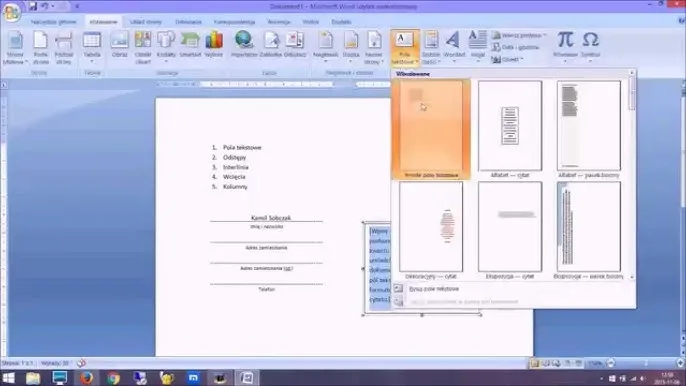
Czytaj więcej: Jak obrócić wykres w Excelu i poprawić jego czytelność
Jak wykorzystać kropki w tabelach i układach dokumentu
Kropki mogą być skutecznie używane w tabelach oraz układach dokumentów, aby poprawić ich czytelność i estetykę. Strategiczne wykorzystanie kropek w tabelach może pomóc w wizualnym oddzieleniu różnych sekcji, co ułatwia odbiór informacji. Na przykład, użycie kropek do oznaczania poszczególnych wierszy lub kolumn w tabeli może zwiększyć przejrzystość danych, a także dodać profesjonalnego wyglądu całemu dokumentowi. Dobrze zaprojektowana tabela z kropkami może przyciągnąć uwagę czytelnika i ułatwić mu zrozumienie prezentowanych treści.
Wstawianie kropek w tabelach dla lepszej czytelności
Aby poprawić czytelność tabeli, można zastosować kropki jako elementy wizualne. Na przykład, wstawiając kropki w kolumnie, która zawiera dane numeryczne, można łatwiej zidentyfikować różnice między wartościami. Można to osiągnąć, dodając kropki w odpowiednich komórkach, co sprawi, że tabela stanie się bardziej atrakcyjna wizualnie. Użycie kropek w tabelach pozwala także na lepsze wyróżnienie ważnych informacji, co zwiększa ich znaczenie w kontekście całego dokumentu.
Formatowanie kropkami w nagłówkach i stopkach dokumentu
Formatowanie nagłówków i stopek z użyciem kropek to świetny sposób na dodanie estetyki i elegancji do dokumentu. Można to zrobić, stosując kropki jako znaki wiodące, które prowadzą do numerów stron lub innych informacji. Dzięki temu nagłówki i stopki stają się bardziej czytelne i profesjonalne. Taki zabieg nie tylko poprawia wygląd dokumentu, ale także ułatwia nawigację, co jest szczególnie ważne w dłuższych publikacjach.Zaawansowane techniki formatowania dokumentów z użyciem kropek
W miarę jak stajemy się coraz bardziej kreatywni w projektowaniu dokumentów, warto zwrócić uwagę na zaawansowane techniki formatowania, które wykorzystują kropki nie tylko jako elementy estetyczne, ale także funkcjonalne. Na przykład, można zastosować kropki do tworzenia interaktywnych elementów w dokumentach elektronicznych, takich jak formularze lub ankiety. Wstawiając kropki w odpowiednich miejscach, można wskazywać pola do wypełnienia, co ułatwia użytkownikom nawigację i zwiększa ich zaangażowanie.
Dodatkowo, w kontekście przyszłości dokumentów, warto zastanowić się nad wykorzystaniem kropkowanych linii w połączeniu z technologiami cyfrowymi, takimi jak QR kody czy linki. Można na przykład wprowadzić kropki w nagłówkach, które nie tylko będą estetycznie wyglądać, ale także będą pełniły funkcję odsyłaczy do zasobów online. Tego typu innowacyjne podejście do formatowania może znacząco wzbogacić doświadczenia użytkowników i uczynić dokumenty bardziej interaktywnymi oraz funkcjonalnymi.